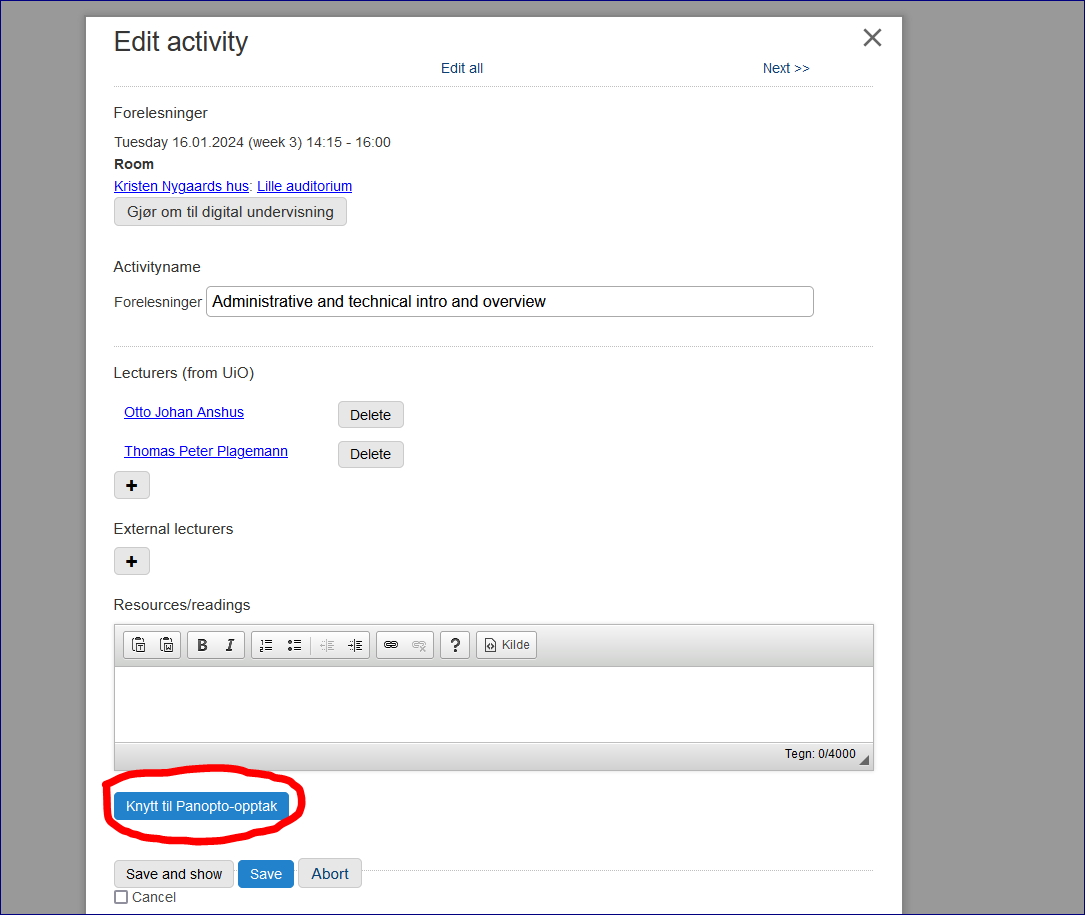For informasjon om hvordan du gjør opptak gjennom nettleser i Canvas se veiledning "Bruk av Panopto på egen laptop".
For å gjøre opptak med Panopto-applikasjon åpner du Panopto ved å dobbeltklikke på dette ikonet:
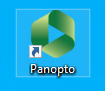
Påse deretter at riktig "Folder" er valgt før du starter opptaket. Du kan også justere kilder som skal gjøres opptak av med mer. Opptaket starter ved å klikke på den røde "Record"-knappen.

Du kan sette opptaket på pause ved behov. Når du er ferdig med å gjøre opptak trykker du på "Stop". Du må da velge "Done" slik at Panopto vet at du ønsker å lagre opptaket.
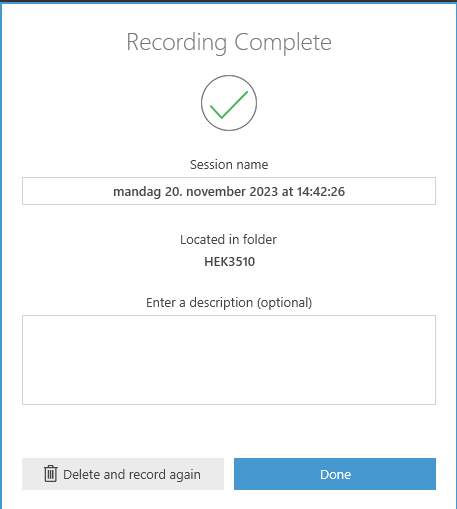
Opptaket publiseres automatisk i Panopto-mappen til emnet når det er ferdigstilt (tar noen minutter). Du behøver ikke å vente til ferdigstilling er gjort før du logger av PC.
Om du ønsker, kan du gå til timeplanen på semestersiden og trykke "Rediger" på en enkeltforelesning og så trykke "Knytt til Panopto-opptak" og velge rette opptak. På den måten legger du enkeltopptak ut i timeplanen: